Игры на Android можно официально скачать с магазина Play Market. При этом для громоздких программ сначала скачивается само приложение, а при первом запуске предлагается закачать так называемый кэш. Это ресурсы, требуемые для работы. Как правило, графика, видео, звук, скрипты. Кэш занимает приличный объём, может достигать несколько сотен мегабайт и даже нескольких гигабайт.

Play Market предлагает как бесплатные, так и платные программы. Но есть масса альтернативных сайтов со взломанными приложениями, которые можно скачать и установить на смартфон или планшет бесплатно, минуя официальный магазин. Рассмотрим, как устанавливать игры с кэшем на Android с таких ресурсов и куда кидать сам кэш для игр.
Подготовка к установке
Если вы собираетесь скачать приложение не из Play Market, то предварительно нужно выполнить следующие действия:
КАК УСТАНОВИТЬ АПК С КЭШ НА АНДРОИД?!
- Разрешите установку сторонних приложений:
- Зайдите в «Настройки», откройте раздел «Безопасность».
- Поставьте галочку возле строки «Неизвестные источники».
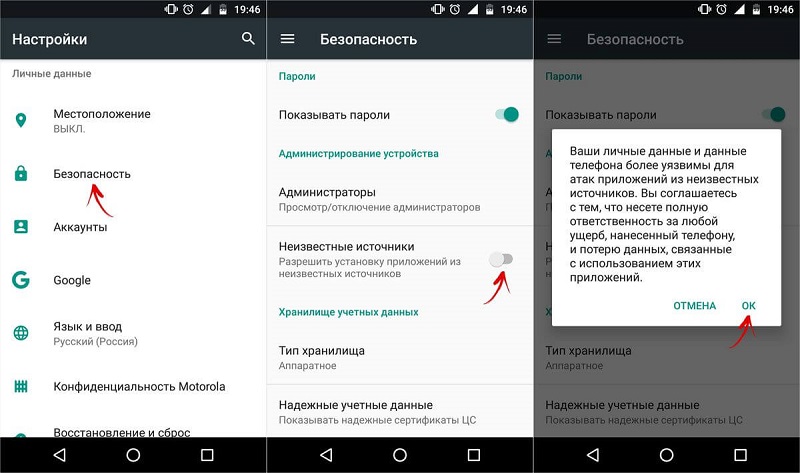
Теперь потребуется узнать версию своей операционной системы:
- Откройте «Настройки».
- Выберите самую нижнюю графу «Об устройстве».
- Строка с версией Android обычно находится под номером модели устройства.
ВНИМАНИЕ. При скачивании программ обращайте внимание, чтобы они подходили под вашу версию ОС. Официальный магазин Play Market определяет это автоматически и просто не предлагает те, что не подходят вашему гаджету. На сторонних же ресурсах придётся следить за этим самим.
Некоторые приложения и игры работают только на рутированных телефонах, то есть для их запуска требуются root-права. Делается это посредством прошивки гаджета либо специальными программами. Если у вас нет root, не скачивайте приложения, которые их требуют.
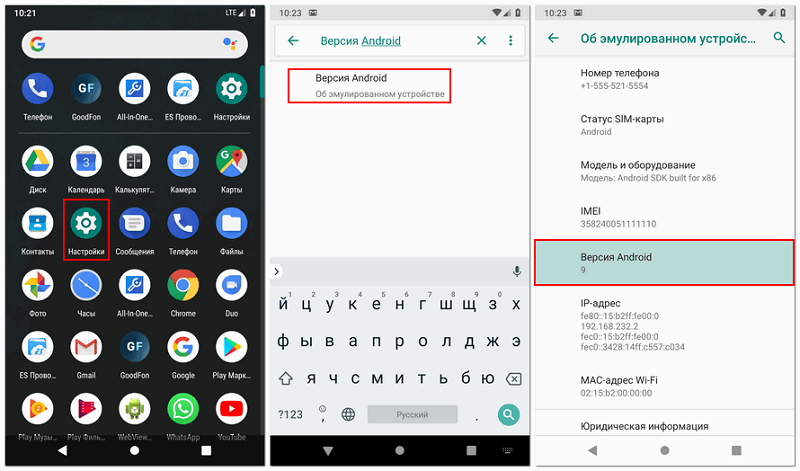
Существуют 2 основных варианта для загрузки кэша на гаджеты с Android: это использование файлового менеджера или непосредственное закачивание через ПК. Далее рассмотрим каждый из них более детально.
Установка через программу с функциями файлового менеджера
Итак, для игр на данной операционной системе нам понадобится особенный файлик. В нём находятся ресурсы для того, чтобы при повторном запуске не нужно было перезапускать всю игру, а только необходимый её фрагмент. Потребуются лишь файлы, которые исполняются в АРК.
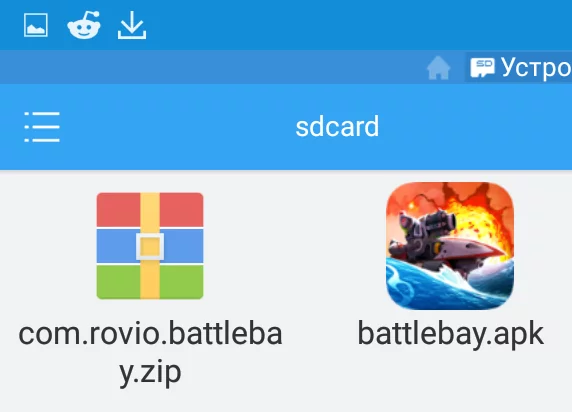
Поэтому для ручной установки кэша на гаджете с Android нужно обзавестись файловым менеджером, в котором предусмотрен встроенный архиватор. Многие геймеры выбирают для этих целей популярное приложение — ES Проводник. Далее действуем по следующей пошаговой инструкции:
- Находим и загружаем АРК файл и требуемый кэш для игры.
- Нужно убедиться в том, что он установлен, но запускать его для работы не нужно.
- Теперь открываем программу «Файловый менеджер» и находим в загрузках ранее скачанный игровой кэш. Это будет архив, и его нужно перенести по адресу Android – obb.
- Теперь нужно выделить архивный файл и распаковать его. Конечный путь будет зависеть от применяемого файлового установщика. Можно и развернуть архив в ту самую папку, где он и находится.
- Находим свой каталог Android/obb — в нём должна появиться папочка с кэшем от конкретной игры.
- Теперь можно её запускать.
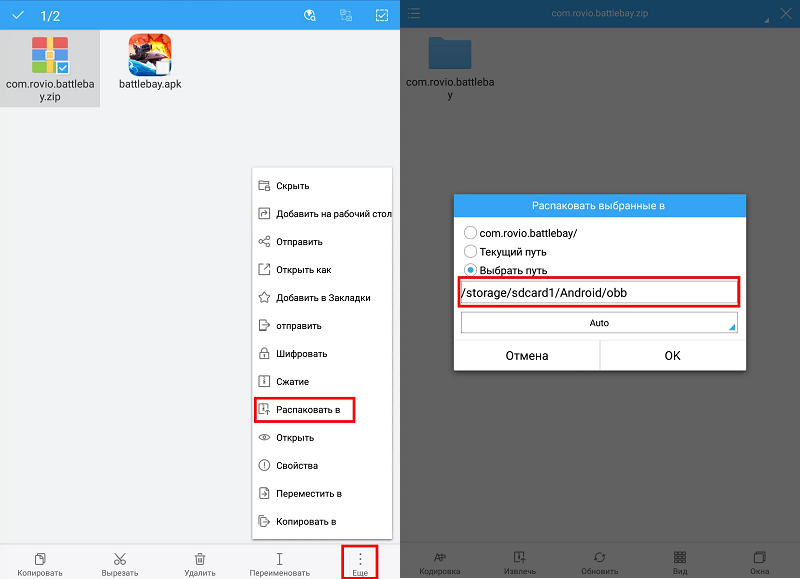
ВНИМАНИЕ. В некоторых играх создатели вынуждают помещать кэш не в стандартные папки, а в специально рекомендуемые для этих целей.
Бывают ситуации, когда кэш загружается не архивным файлом, а obb. После загрузки обоих файлов необходимо уточнить ID игры. Теперь создаём отдельную папку в каталоге Android/obb. При этом нужно тщательно проверить URL-адрес ресурса. ID копируется в адресной строке, а далее пользователь переходит по каталогу, что был уже описан выше — Android/obb.
В нём понадобится создать новую папочку с названием ID от запрашиваемой игры. Возвращаемся к загруженному кэшу и переносим его во вновь созданную папку. Теперь можно запускать саму игрушку.
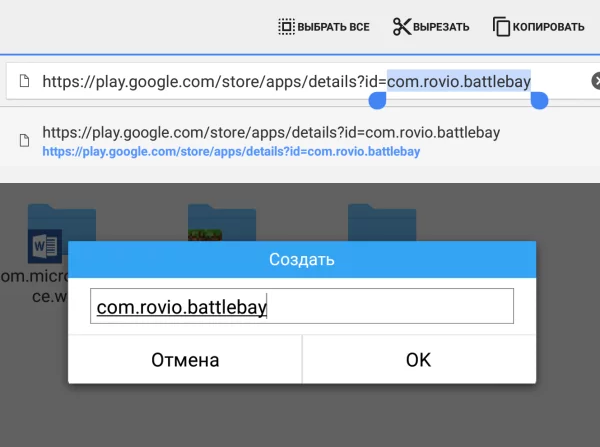
Установка через компьютер
Чтобы соединить ПК и планшет или телефон с Android, нам сначала понадобится подключиться через USB-разъём. Далее следует такой алгоритм действий:
- Теперь в проводнике смартфон виден как ещё один внешний накопитель. Далее, как и в прежнем сценарии, распаковываем архив, содержащий кэш для игры.
- Переносим файл obb в тот же каталог, что был описан в предыдущем варианте событий.
- Остаётся запустить файл-исполнитель для того, чтобы начать наслаждаться игрой.
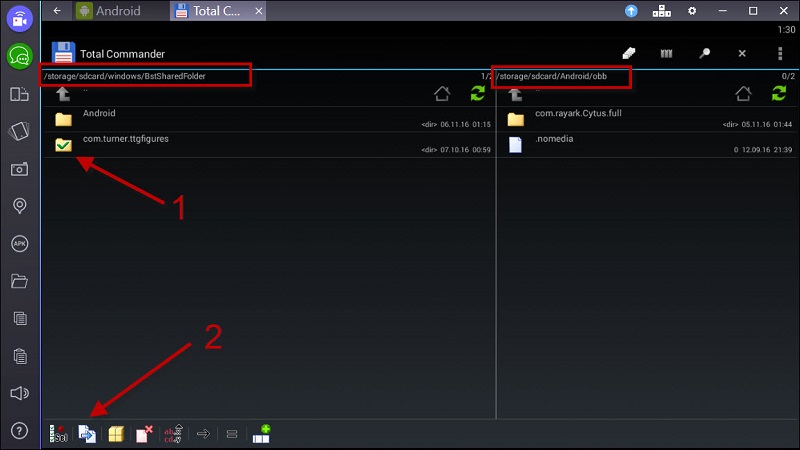
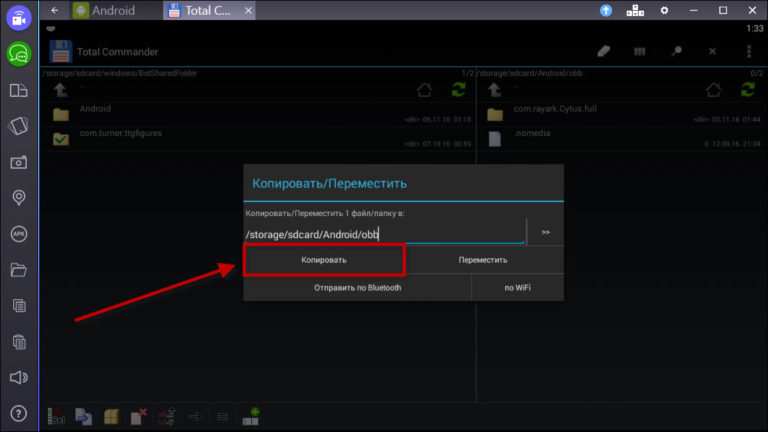
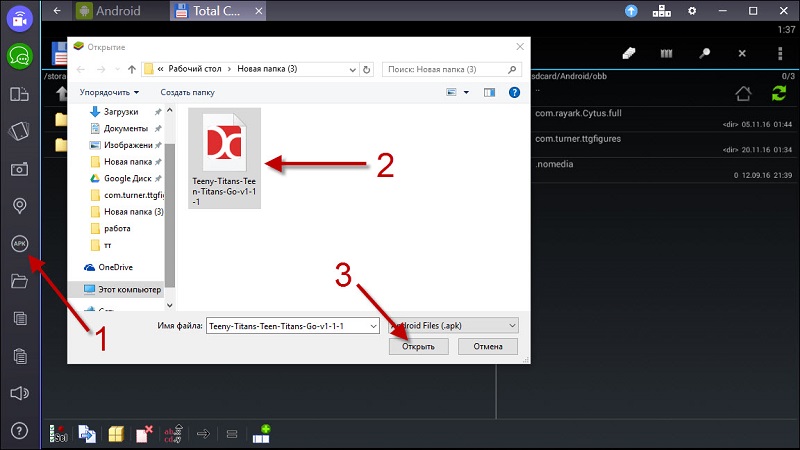
Возможные ошибки
Несмотря на то, что инструкции по установке любых игр с кэшем на систему Android очень просты, иногда возникают ошибки:
- Игра не видит кэш. Так бывает, если:
- Вы скопировали его на съёмную карту, а приложение этого не поддерживает.
- При распаковке вы извлекли не в текущую папку, а с названием. Таким образом, у вас получился один лишний уровень директорий.
- Возможно, неверный путь. Если на сайте, откуда вы загрузили программу, нет инструкций по пути установки, запустите приложение и посмотрите, появилась ли новая папка с похожим названием. Если да, скопируйте файл кэша в неё.
- При запуске приложение просит докачать дополнительные данные. Причина опять в том же: установка кэша выполнена по неправильному пути.
- Не хватает внутренней памяти. В этом случае установите apk и в настройках приложений выберите место расположения «SD-карта». Но такая возможность есть не на всех устройствах.
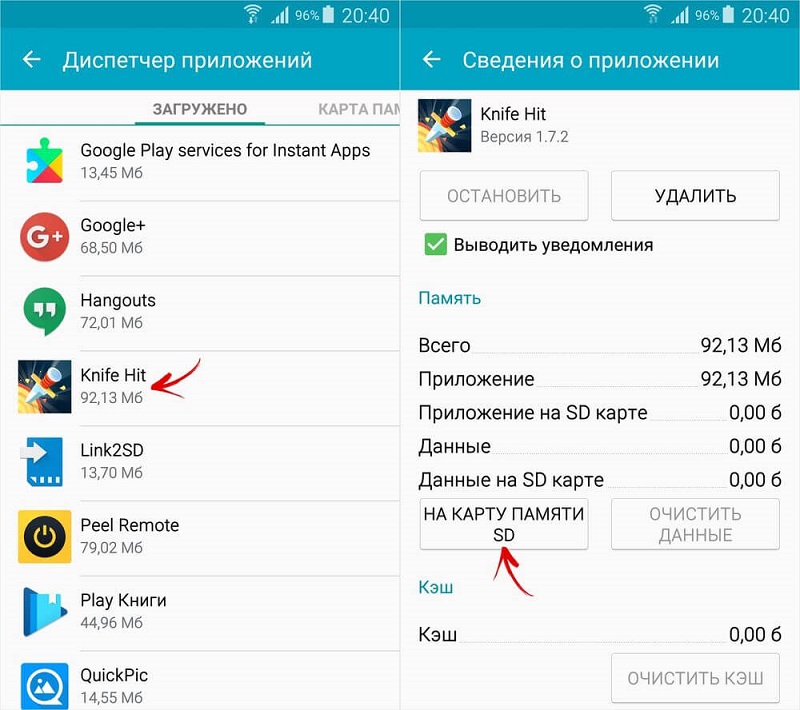
Такова инструкция, как можно бесплатно самостоятельно установить на систему Android кэш к любой игре. Копируем из интернета на компьютер, скидываем в правильную папку на планшете или смартфоне, и можно играть. Если вы сталкивались с проблемами при подобной установке, опишите в комментариях, удалось ли их решить и как.
Источник: nastroyvse.ru
Как установить игру на Android с кэшем?

В данной инструкции рассмотрим как правильно устанавливать кэши на любую версию Андроид, в том числе Android 11 и выше.
ufrstealer
Просмотров:
20-04-2021, 23:33
28-01-2023, 23:38
Что такое КЭШ?
Это один файл в папке или целый набор папок с подпапками и другими файлами. Обычно разработчики делают кэш для того, чтобы APK файл с самой игрой весил не так много. На данный момент в Google Play можно заливать apk-файлы, которые весят не более 100 мб. Если больше — то разработчикам придется делать кэш. Также cache присутствует не только по этим причинам, а еще по сотне других факторов, которые удобны конкретному разработчику.
Для распаковки скачанных кэшей из zip архивов, используйте любой файловый менеджер, обладающий такими возможностями, например: ES Проводник.
Полезные видео
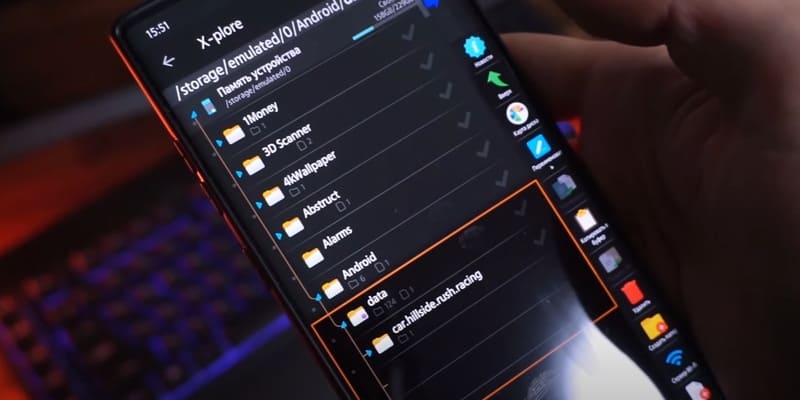
Данные обзоры наглядно покажут как работают некоторые описанные инструкции ниже.
- Установка кэшей на Андроид с версией ниже 11: Видео-обзор
- Получение доступа к папке OBB Приложения и уведомления — > Просмотреть все приложения (Текст меню может немного отличаться). Задача — в настройках найти установленное приложение X-plore. Кликните по нему;
- Ниже в информации о приложении будет пункт меню «Установка из неизвестных источников». Нажмите на него и установите галочку или ползунок в режим «Включено»;
- Теперь у Вас есть полноценный доступ к папке Android/Obb.
Установка кэшей DATA на Android 11 и выше

Для получения доступа к папке data, потребуется другое приложение, которое называется Файлы. Оно работает отлично на множестве смартфонов, но везде есть исключения. Это не гарантирует доступа к папке data. Если вдруг доступ к папке data ограничен, попробуйте выполнить все действия как и с программой X-plore.
Из этой инструкции можно понять, что устанавливать кэши на телефон стало не так-то просто, если у Вас Андроид 11 версии. Но рабочие решения есть. Не забывайте, что это может не работать для некоторых устройств, а также установленные кэши все равно не позволят запустить игру. Это настоящие «танцы с бубнами». Поэтому скрестите пальцы и надейтесь на лучшее 🙂
Источник: appda.ru
Установка кэша приложения
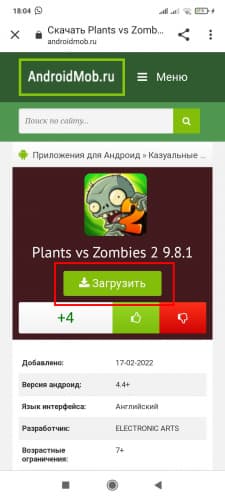
При появлении проблем следует ознакомиться с инструкциями «Если не устанавливается кэш», «Если не скачивается приложение или кэш». В случае сохранения сложностей потребуется сообщить об этом в комментариях, придерживаясь следующих шагов:
- Спуститься вниз к блоку комментариев на странице новости приложения, где не получается распаковать кэш.
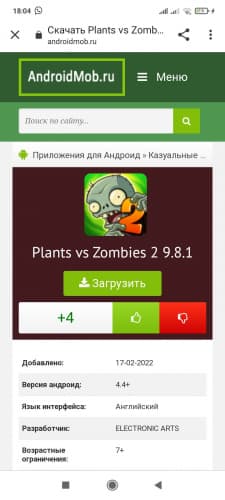
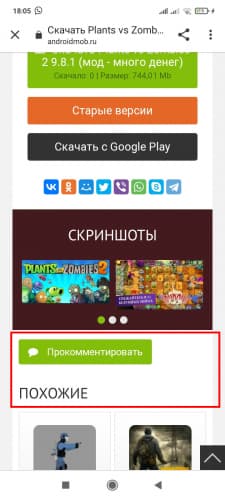
- Нажать «Прокомментировать».
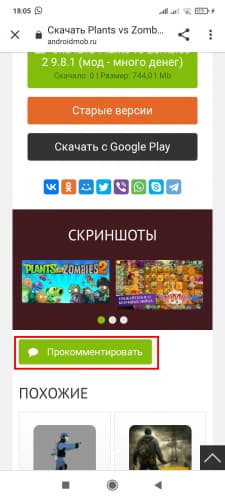
- Заполнить имеющиеся поля. Подробно описать проблему, включая версию и название браузера, операционной системы, объем незанятой памяти на устройстве, название ошибки (при наличии).
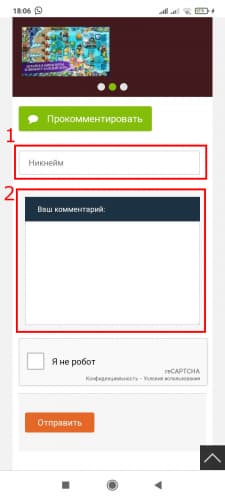
- После прохождения проверки «Антибот» нажать кнопку «Отправить».
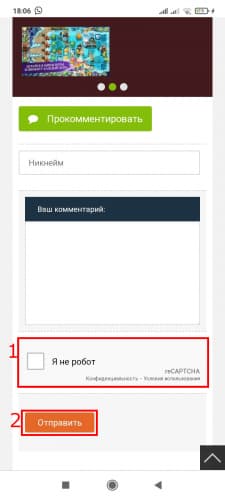
Ответ будет предоставлен модератором сайта в течение 1-2 дней.
Самые популярные










Источник: androidmob.ru